部分网友痴迷韩剧,想要在电脑上输入韩文以便更好地追剧和交流。其实,在windows 10系统中,只需简单几步即可添加韩文输入法,轻松实现韩文输入,操作直观便捷。
1、 在Windows 10桌面右下角时间附近点击输入法图标,接着在弹出的菜单中选择“语言首选项”,进入系统语言设置界面。
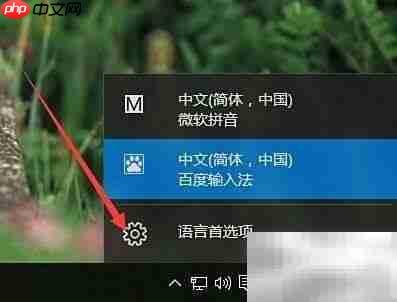
2、 在打开的设置窗口中,找到“添加语言”选项,点击旁边的加号按钮。
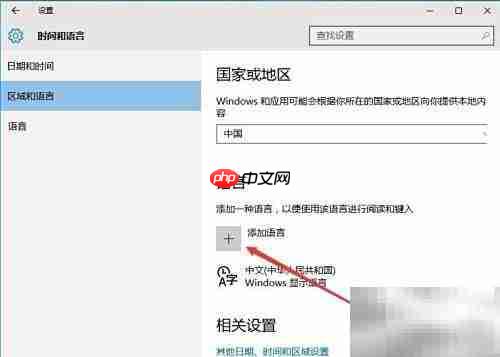
3、 进入语言添加页面后,找到并点击“朝鲜语”图标,确认选择以开始安装该语言包。
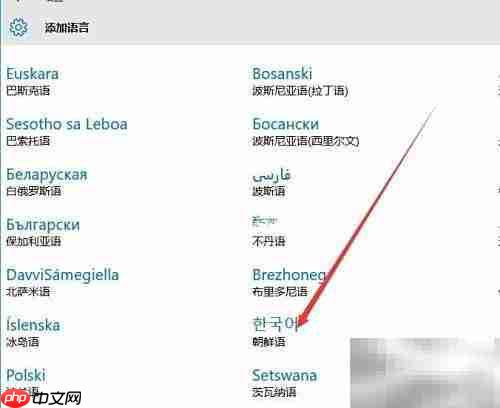
4、 安装过程中,系统会显示“正在搜索Windows更新”提示,稍等片刻,待更新与安装完成即可启用。
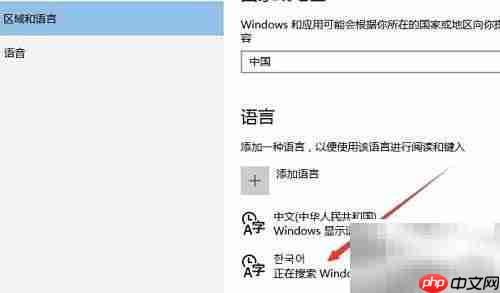
5、 安装完成后,点击任务栏右下角的语言切换图标,从中选择“朝鲜语”,便可切换至韩文输入模式。
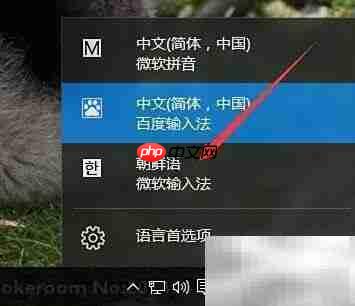
6、 下图为韩文输入法键盘布局对照表,各按键对应相应韩文字母,按键即可输入对应的韩文字符。

7、 看看我刚刚用韩文输入法编辑的文字,可见在Windows 10上输入韩文确实非常方便。
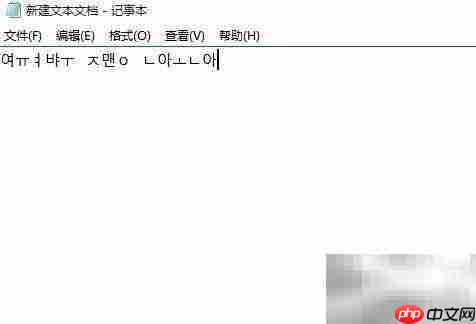
以上就是Win10添加韩文输入法教程的详细内容,更多请关注php中文网其它相关文章!

每个人都需要一台速度更快、更稳定的 PC。随着时间的推移,垃圾文件、旧注册表数据和不必要的后台进程会占用资源并降低性能。幸运的是,许多工具可以让 Windows 保持平稳运行。

Copyright 2014-2025 https://www.php.cn/ All Rights Reserved | php.cn | 湘ICP备2023035733号